Wie man Verbindungen zu Bluetooth-Zubehör – Chromebooks behebt
Wie man Verbindungen zu Bluetooth-Zubehör – Chromebooks behebt
Wie man Verbindungen zu Bluetooth-Zubehör – Chromebooks behebt
Symptom
So beheben Sie Verbindungsprobleme mit Bluetooth-Zubehör von einem Chromebook.
Anwendbare Marken
- ThinkPad Chromebooks
- Lenovo Chromebooks
Betriebssystem
Chrome OS
Lösung
Wenn das Koppeln des Bluetooth-Zubehörs mit Ihrem Chromebook fehlschlägt, überprüfen Sie bitte diese Liste von Fehlersuche-Tipps:
- Stellen Sie sicher, dass das Bluetooth-Zubehör eingeschaltet ist, bevor Sie den Koppelvorgang starten.
- Überprüfen Sie im Statusbereich, ob Bluetooth aktiviert ist.
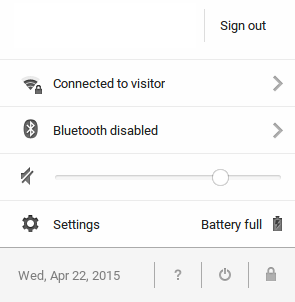
- Versuchen Sie, das Chromebook auszuschalten und wieder einzuschalten. Drücken Sie dazu gleichzeitig die Tasten für Aktualisieren
 und Ein/Aus
und Ein/Aus  . Dies führt zu einem Hard-Reboot des Systems, was das Problem möglicherweise löst. Versuchen Sie es nach dem Neustart erneut.
. Dies führt zu einem Hard-Reboot des Systems, was das Problem möglicherweise löst. Versuchen Sie es nach dem Neustart erneut.
Hinweis: Dies löscht oder schließt keine offenen Dateien.
- Wenn das Chromebook das gewünschte Bluetooth-Zubehör nicht erkennt, bringen Sie es näher an das Chromebook und deaktivieren
 und aktivieren
und aktivieren  das Bluetooth-Signal erneut.
das Bluetooth-Signal erneut. - Wenn das Koppeln fehlschlägt, wenn der Passkey angefordert wird, starten Sie das Bluetooth-Zubehör neu und versuchen Sie es erneut.
- Wenn die Authentifizierung fehlschlägt, wird die Fehlermeldung die MAC-Adresse des Geräts auflisten. Überprüfen Sie diese MAC-Adresse mit der für das Bluetooth-Zubehör angegebenen, um sicherzustellen, dass der Koppelversuch mit dem gewünschten Zubehör erfolgt.
- Um den Bluetooth-Statusbereich zu öffnen, klicken Sie auf Geräte verwalten. Dies öffnet ein Suchergebnisfenster, das alle Geräte anzeigt.
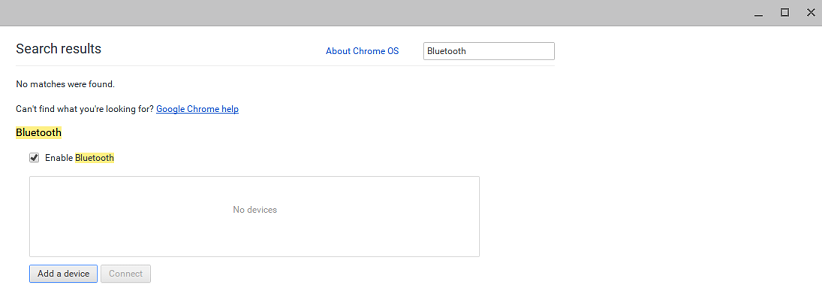
- PINs sind normalerweise nicht für Maus-Zubehör erforderlich, jedoch für die meisten externen Tastaturen und andere Geräte wie Smartphones.
- Wenn das Bluetooth-Zubehör erfolgreich mit einem anderen Chromebook gekoppelt wird, muss das Chromebook, mit dem es nicht gekoppelt werden kann, möglicherweise auf die Werkseinstellungen zurückgesetzt werden.
Verwandte Artikel
Ihr Feedback hilft, das Gesamterlebnis zu verbessern

